
- •Практична робота № 26
- •Мета: Навчитися підготовлювати до встановлення операційної системи Windows xp. Навчитися розбивати жорсткі диски, визначати початкові параметри Windows xp.
- •Хід роботи
- •1. Налаштування комп'ютера для завантаження з компакт-диска
- •Phoenix AwardBios
- •American Megatrends bios
- •2. Початок установки
- •3. Визначення початкових параметрів Windows
Практична робота № 26
Тема: Підготовка до встановлення. Установка Windows XP
Мета: Навчитися підготовлювати до встановлення операційної системи Windows xp. Навчитися розбивати жорсткі диски, визначати початкові параметри Windows xp.
Завдання: Підготувати до встановлення операційної системи Windows XP. Навчитися розбивати жорсткі диски, визначення початкових параметрів Windows XP.
Хід роботи
1. Налаштування комп'ютера для завантаження з компакт-диска
При включенні комп'ютера, як правило, з'являється коротке повідомлення, що вказує ту клавішу, за допомогою якої можна зайти в меню налаштувань БИОС. Будьте уважні, оскільки, цей напис зникає з екрану досить швидко, особливо у ноутбуків. Якщо з першого разу її не вдалося побачити, відразу ж проведіть перезавантаження комп'ютера за допомогою кнопки Reset і спробуйте ще раз. У момент початку завантаження на екрані може з'являтися велике графічне зображення, що закриває службові написи на екрані. Що б його прибрати, натисніть клавішу Esc.
Список, найчастіше використовуваних клавіш:
Настільні комп'ютери - Del(практично завжди), F1
Ноутбуки- F1, F2, F3, Del, Ctrl + Alt + Esc. У випадку з ноутбуками поєднання клавіш можуть бути дуже різноманітними, залежно від його моделі. Знайти цю інформацію можна або через інтернет, або подзвонивши в службу технічної підтримки.
З'ясувавши клавішу, що відповідає за виклик меню налаштувань БИОС, ще раз перезавантажите комп'ютер і на самому початку завантаження натисніть на неї кілька разів(досить і одного разу, але щоб точно упіймати потрібний момент, багатократне натиснення не завадить). Якщо все зроблено правильно, то повинне відкритися вікно налаштувань.
Як правило, найчастіше зустрічається два типи БИОС:
Phoenix AwardBios

Якщо ваше вікно схоже на це, то тут необхідно вибрати розділ Advanced BIOS Features, а в нім пункту First Boot Device присвоїти значення CDROM. Потім натисніть клавішу F10 і в діалоговому вікні, що з'явилося, виберіть Yes.
American Megatrends bios

Чи якщо ваше вікно має сірий фон, як на цьому скриншоті, то виберіть згори разделBoot і в підрозділі Boot Device Priority в пункті 1st Boot Device встановите назву свого оптичного приводу. Потім натисніть клавішу F10 і в діалоговому вікні, що з'явилося, виберіть Yes.
У мобільних пристроїв(ноутбуків), програми БИОС можуть дуже сильно розрізнятися, і привести у рамках цієї статті усі можливі їх варіанти не представляється можливим. У будь-якому випадку, вам слід відшукати у вікні налаштувань пункт, назва який пов'язаний із завантаженням(Boot) і в нім виставити першим пристроєм оптичний привід(CDROM).
2. Початок установки
Після включення/перезавантаження комп'ютера, якщо на вашому комп'ютері у цей момент вже встановлена яка-небудь операційна система Windows, то через якийсь час на екрані ви побачите напис «Press any key to boot from CD»(Натисніть на будь-яку клавішу для завантаження з компакт-диска) що вам і слід зробити.

Будьте уважні, оскільки у вас буде тільки 5 секунд для входу в установку системи. Якщо почалося завантаження поточної операційної системи, значить, можливість почати інсталяцію була втрачена і слід наново перезавантажити комп'ютер для наступної спроби.
Потім з'явиться екран установки базового програмного забезпечення Windows XP, що вимагає вашого втручання тільки у випадку якщо ви плануєте встановлювати систему на масив жорстких дисків(RAID) або високосортний диск SCSI.

Саме тут слід натиснути клавішу, для установки додаткових драйверів цих пристроїв, керуюся повідомленнями в нижньому рядку екрану. У більшості випадків таке втручання не потрібно і слід просто дочекатися екрану вітання.

На екрані вітання вам буде запропоновано:
Встановити Windows XP. Слід вибирати, натиснувши клавішу ВВЕДЕННЯ, у разі нової установки або відновлення попередньої копії Windows, з використанням графічного інтерфейсу.
Відновлення Windows c допомогою консолі відновлення. Слід вибирати досвідченим користувачам для відновлення системи за допомогою DOS- команд, що запускаються з командного рядка. Дозволяє усувати дрібні помилки системи без проходження повної процедури установки. Найчастіше використовується для відновлення завантажувального сектора файлової системи і основного завантажувального запису(MBR); точковому копіюванні, перейменуванні або видаленні тек і файлів операційної системи; створення і форматування розділів на дисках. Консоль відновлення викликається клавішею R.
Вихід. У разі відмови від установки слід натиснути клавішу F3.
Вибираємо перший пункт "Приступити до Встановлення Windows XP"(навіть якщо ви збираєтеся встановлювати заново систему), натиснувши клавішу ВВЕДЕННЯ, після чого з'явитися вікно з ліцензійною угодою, яку необхідно прийняти, що б продовжити установку, натиснувши F8.

Далі інсталятор починає пошук попередніх копій Windows, встановлених на вашому комп'ютері.
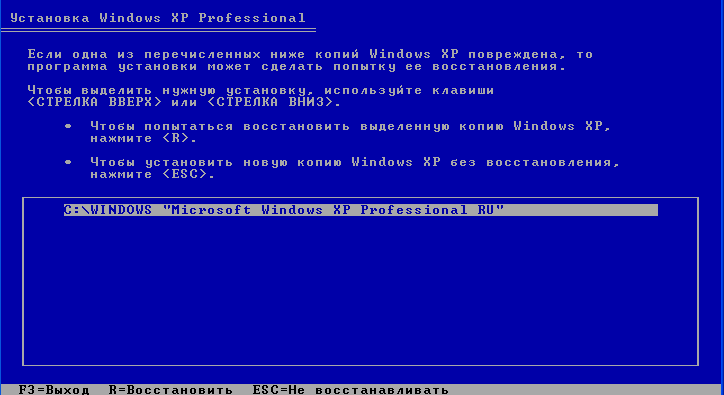
Якщо такі будуть знайдені, то ви побачите екран зі списком цих систем і меню, в якому буде запропоновано :
Відновити знайдену копію Windows, натиснувши клавішу R . Вибравши цей пункт, вам доведеться пройти через повну процедуру установки системи, в процесі якої усі системні файли старої копії будуть замінені новими з компакт-диска. Усі ваші дані, налаштування і встановлені програми будуть збережені. Відновлення допомагає у разі ушкодження, видалення або підміни зараженими файлами, системних файлів Windows.
Встановити нову копію Windows, натиснувши клавішу ESC.
Вікно зі списком встановлених систем ви не побачите, у випадку якщо ви встановлюєте систему на новий комп'ютер/жорсткий диск, а так само якщо попередня копія Windows має іншу редакцію або сервіс-пак.
Наступним кроком в установці є розподіл дискового простору під операційну систему. Це дуже важливий момент і віднестися до нього слід уважно, а усі дії виконувати дуже обережно.
ПРАВИЛА РОЗПОДІЛУ ЖОРСТКОГО ДИСКА
У цьому місці хотілося б зробити невеликий відступ і привести деякі корисні рекомендації по розбиттю жорсткого диска :
Не відводьте увесь простір жорсткого диска під один єдиний розділ. Це вважається поганим тоном і може в майбутньому доставити вам дуже багато клопоту.
Сучасні жорсткі диски мають досить великі місткості для зберігання даних і тому доцільно розбивати їх на декілька тематичних розділів.
Рекомендується під установку операційної системи і необхідного програмного забезпечення відводити окремий розділ і не забивати його вашими особистими даними.
Вибирати розмір системного розділу слід із запасом, враховуючи, що для коректної роботи Windows, 15% місця цього розділу повинно залишатися вільним.
Не створюйте надто багато розділів. Це ускладнить навігацію і понизить ефективність розподілу файлів і тек великого розміру.
ВИЗНАЧЕННЯ СИСТЕМНОГО РОЗДІЛУ
Тепер, давайте повернемося до установки. З цієї миті хід інсталяції може піти двома шляхами:
Варіант 1: У вас новий комп'ютер і жорсткий диск ніколи не був розподілений. У такому разі перед вами виникне вікно наступного плану :

Розмір нерозміченої області - це об'єм вашого жорсткого диска і звичайно співпадати з вказаним в скриншоті абсолютно не повинен. Для продовження установки необхідно створити дбав на диску(системний розділ), в який надалі буде встановлена ОС, і вказати його розмір. Як правило, для Windows XP і супутнього програмного забезпечення, досить 40 - 60 Гб, але не менше 20 Гб. Натиснувши клавішу C у вікні, що з'явилося, введіть необхідний розмір створюваного розділу.

Розмір необхідно вказувати в мегабайтах. Розраховуйте його виходячи з того, що 1 Гб = 1024 Мб. Таким чином, якщо ви хочете відвести під системний розділ 60 Гб, в полі розміру необхідно ввести число 61440.
Натиснувши клавішу ВВЕДЕННЯ ви повернетеся до вікна розбиття жорсткого диска, де створений розділ буде виділений окремим рядком з вказівкою присвоєної букви з латинського алфавіту(як правило «С»), файлової системи - в нашому випадку «новий» і його розміру. Нижче розташовуватиметься рядок з не розподіленою областю, що залишилася, яку таким самим способом ви зможете розбити на необхідне вам кількість розділів. Правда, тут цим займатися зовсім не обов'язково, оскільки після установки це можна зробити засобами Windows.
Створивши системний розділ, виділіть його за допомогою стрілок на клавіатурі і натисніть клавішу ВВЕДЕННЯ, після чого ви побачите останнє діалогове вікно, в якому вам буде запропоновано його форматувати.

Сміливо вибирайте варіант швидкого форматування, натиснувши ВВЕДЕННЯ, оскільки в другому випадку відбувається перевірка фізичної поверхні диска, що займає досить тривалий час, тим більше, якщо розділ має великий розмір.
Після вибору файлової системи почнеться безпосередньо установка Windows.
Варіант 2 - Якщо на вашому комп'ютері була встановлена система. Тоді ваш жорсткий диск вже був розподілений на логічні області, і ви побачите вікно з перерахуванням усіх знайдених розділів.

Увага! Усі подальші маніпуляції зі знайденими розділами можуть привести до втрати ваших даних, так що будьте дуже акуратні у своїх діях.
Якщо поточне розбиття жорсткого диска вас не влаштовує, то можна видалити існуючі розділи повністю або частково, натиснувши клавішу D. Вибір потрібного розділу здійснюється за допомогою клавіш стрілок вгору і вниз. Після видалення розділу, область, яку він займав, стає нерозміченою, а усі дані знаходилися на цьому логічному диску віддаляються. При видаленні декількох розділів, вони перетворюються на єдину нерозмічену область, яку надалі ви зможете розподілити, як ви побажаєте. Принцип розподілу нерозміченої ділянки жорсткого диска описаний вище.
Після усіх перерозподілів або у випадку якщо існуюча структура жорсткого диска вас влаштовує, вам залишається тільки вибрати бажаний розділ, в який ви плануєте встановити систему і натиснути клавішу ВВЕДЕННЯ.

Якщо для установки ОС ви вибрали розділ жорсткого диска, що вже існував раніше, з існуючими на нім даним, вам буде запропоновано на вибір декілька варіантів, як поступити далі. Обережно, форматування розділу у будь-якій файловій системі приведе до втрати даних, що знаходилися в нім! Система FAT є застарілою і форматування має сенс проводити тільки в NTFS(швидке прийнятніше). Зробивши вибір, натисніть ВВЕДЕННЯ для початку форматування і копіювання системних файлів.

Якщо з якихось причин ви все ж хочете зберегти інформацію, що знаходиться у вибраному вами розділі, то слід вибрати пункт «Залишити поточну файлову систему без змін». У такому разі усі дані знаходилися на нім будуть не зворушені. Більше того, якщо саме в цьому розділі була встановлена попередня копія Windows(найбільш вірогідний варіант), то у такому разі інсталятор вам видасть попередження про те, що тека «Windows» вже існує, запропонувавши або затерти існуючу копію натиснувши, або вибрати нову теку для установки. Тут однозначно тисніть, оскільки все одно стара тека з системою буде перейменована автоматично і збережена.
Слід зазначити, що після такої установки, категорично рекомендується зробити вручну чистку вашого системного розділу, а саме видалення великої кількості дублюючих один одного файлів. Річ у тому, що установник Windows, не лише збереже стару копію системи, але і усі файли облікових записів, що існували в ній. З цього усього добра для вас можливо корисним буде теки «Мої документи», «Обране» і «Робочий стіл». Усе інше виявиться даремним сміттям, що займає гігабайти місця на жорсткому диску. Саме тому прийнятніше потурбуватися про збереження ваших даних заздалегідь, а нову систему встановлювати в чистий розділ, що заздалегідь відформатував.
На цьому галуження інсталятора закінчуються, і подальша установка проходить лінійно. Після вибору розділу жорсткого диска для установки нової операційної системи починається копіювання основних системних файлів Windows.

Після завершення копіювання станеться перезавантаження комп'ютера, де вам не треба нічого робити, а лише дочекатися появи екрану установника вже з графічною оболонкою.
